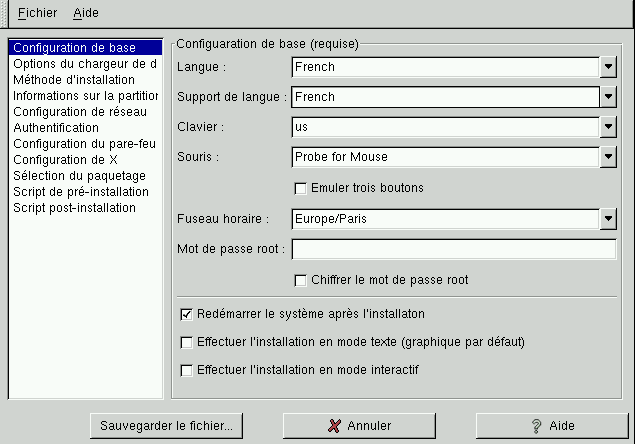Chapitre 8. Configuration de Kickstart
Configuration de Kickstart vous permet de créer un fichier kickstart à l'aide d'une interface utilisateur graphique, afin que vous n'ayez pas à vous rappeler la syntaxe correcte du fichier.
Pour utiliser Configuration de Kickstart, le système X Window doit être en cours d'exécution. Pour lancer Configuration de Kickstart, sélectionnez le bouton Menu Principal (sur le panneau) => Outils de système => Kickstart ou tapez la commande /usr/sbin/redhat-config-kickstart.
Durant la création d'un fichier kickstart, vous pouvez sélectionner Fichier => Aperçu à tout moment pour obtenir un aperçu de vos sélections actuelles.
8.1. Configuration de base
Choisissez la langue à utiliser pendant l'installation en tant que langue par défaut depuis le menu Langue.
Choisissez le type de clavier dans le menu Clavier.
Choisissez la souris pour le système depuis le menu Souris. Si vous optez pour Pas de souris, aucune souris ne sera configurée. Si vous optez pour Détecter la souris, le programme d'installation essaiera de détecter automatiquement votre souris. La détection fonctionne généralement avec la plupart des souris modernes.
Si vous avez une souris à deux boutons, vous pouvez simuler une souris à trois boutons en sélectionnant Émulater 3 Boutons. Si cette option est sélectionnée, vous n'aurez qu'à cliquer sur les deux boutons de la souris en même temps pour faire comme si vous cliquiez sur le troisième bouton, soit celui du milieu.
Dans le menu Fuseau horaire, choisissez le fuseau horaire à utiliser pour le système. Pour configurer le système afin qu'il utilise le temps universel (UTC), sélectionnez Utiliser horloge en temps universel.
Entrez le mot de passe super-utilisateur (ou root) souhaité pour le système dans la zone de texte Mot de passe Root. Pour enregistrer le mot de passe en tant que mot de passe crypté dans le fichier, sélectionnez Crypter mot de passe root. Si l'option de cryptage est retenue, lorsque le fichier sera enregistré, le mot de passe en texte clair que vous avez entré sera crypté et enregistré dans le fichier kickstart. N'entrez pas de mots de passe déjà cryptés pour ensuite sélectionner l'option de cryptage.
Pour installer des langues en plus de celle sélectionnée dans le menu déroulant Langue, cochez-les dans la liste Suppport de Langues. La langue sélectionnée dans le menu déroulant Langue est utilisée par défaut après l'installation. Elle peut toutefois être modifiée à l'aide de l'Outil de configuration de la langue (redhat-config-language) après l'installation.
Si vous choisissez Redémarrer le système après l'installation, votre système redémarrera automatiquement lorsque l'installation sera terminée.
Les installations kickstart sont effectuées en mode graphique par défaut. Pour annuler cet choix par défaut et utiliser le mode texte à la place, sélectionnez Effectuer installation en mode texte.
Vous pouvez effectuer une installation Kickstart en mode interactif. Dans ce cas, le programme d'installation utilise toutes les options pré-configurées dans le fichier kickstart tout en vous laissant visualiser les options dans chaque écran avant de passer à l'écran suivant. Pour passer à l'écran suivant, cliquez simplement sur le bouton Suivant après avoir accepté ou modifié (s'il ne vous convenaient pas) les paramètres, avant de poursuivre l'installation. Pour choisir ce type d'installation, sélectionnez l'option Effectuer installation en mode interactif.